휴대폰을 이용해서 내 목소리 녹음이 필요한 순간은 면접 준비를 할 때 미리 사전에 말하는 연습이 매우 중요합니다. 이때 그냥 단순히 허공에 목소리를 내는 것과 직접 내 목소리를 녹음해서 들었을 때의 차이점은 분명히 있습니다. 아무래도 목소리를 녹음해서 듣는 것이 더 정확합니다.
미리 목소리를 녹음해서 본인 목소리를 직접 듣는다면 상대방이 듣기에 나의 목소리가 어떤 느낌인지 대략적으로 알 수 있기 때문입니다. 휴대폰에는 기본적으로 마이크 기능이 있기 때문에 자신의 목소리를 미리 녹음해서 들어보도록 합시다. 어떻게 하면 되는지 아래 내용을 읽어보고 그대로 따라 해보세요.
갤럭시폰에서 내 목소리 녹음하기
갤럭시폰에서 내 목소리를 녹음하려면 음성 녹음 앱을 실행해야 됩니다. 앱 리스트 화면에서 “음성 녹음” 앱을 실행합니다.
화면 아래쪽에 빨간색 동그라미 모양의 아이콘이 보입니다.
아이콘을 터치합니다.
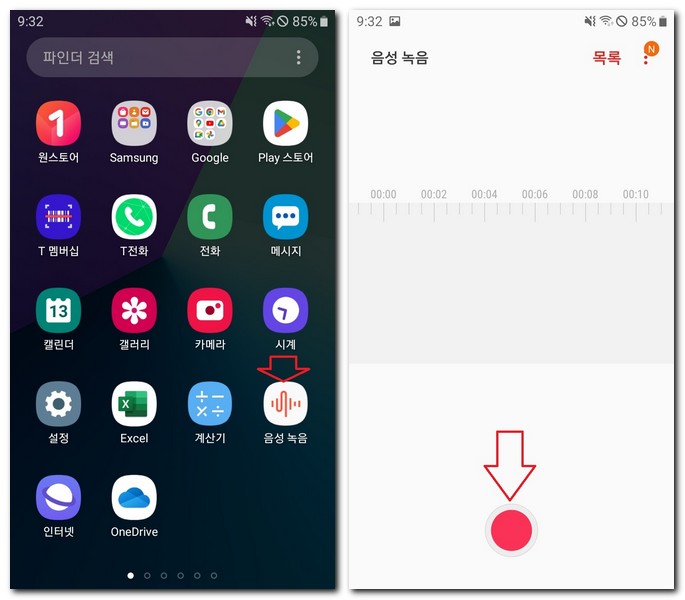
녹음이 시작됩니다.
이때 노래를 불러도 되고, 면접 연습을 해도 됩니다. 가볍게 목소리를 내보도록 합니다.
다 끝났다면 ■ 아이콘을 터치합니다.
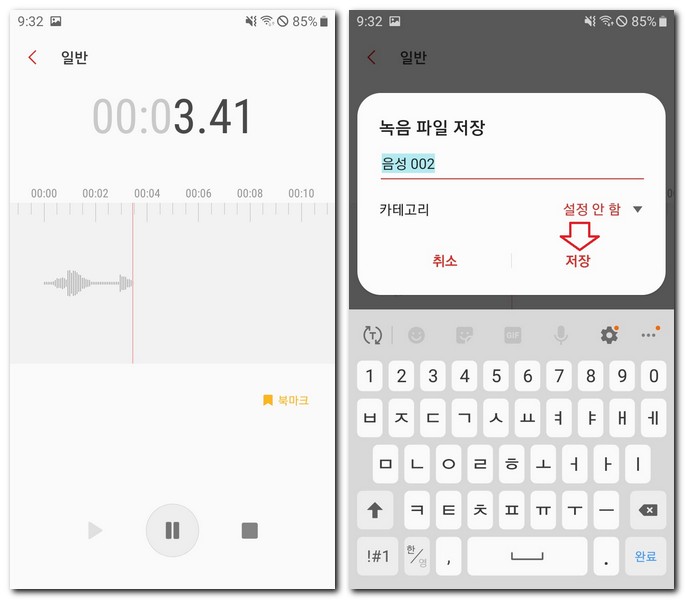
녹음 파일 저장을 하게 되는데, 저장할 이름을 입력해서 저장 버튼을 터치합니다.
이렇게 하면 현재 목록에 음성 녹음 파일이 저장됩니다.
녹음한 내 목소리 들어보기
방금 전에 녹음한 내 목소리를 들어보도록 하겠습니다.
목록 메뉴를 선택합니다.

전체 메뉴를 선택합니다.
방금 전에 저장한 녹음 파일을 확인합니다.
터치해서 들어보도록 합니다.
녹음한 파일을 반복적으로 들어볼 수 있으며 북마크에 저장해서 지속적으로 들어볼 수 있습니다.
아이폰에서 내 목소리 녹음하기
아이폰에서도 내 목소리를 녹음할 수 있습니다. 갤럭시폰이랑 사용방법은 비슷합니다.
아이폰은 “음성 메모” 앱을 실행해야 됩니다.
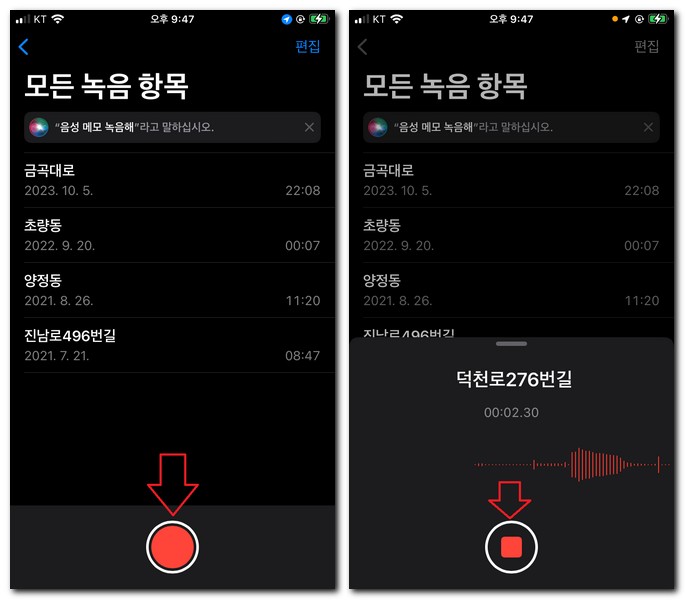
시리에게 “음성 메모 녹음해”라고 이야기하면 자동으로 앱이 실행됩니다.
음성 메모 앱이 실행되었다면 녹음 버튼을 터치합니다.
녹음이 진행되고 있는 중에 노래, 발음 연습, 면접 목소리 연습 등 다양하게 내 목소리를 내보도록 합니다.
끝났다면 ■ 버튼을 터치합니다.

현재 위치와 함께 자동으로 녹음파일이 저장됩니다.
녹음된 파일을 들어보고 싶다면 ▶ 재생 버튼을 터치합니다.
녹음된 파일을 들어볼 수 있으며, 구간별로 녹음된 목소리를 들어볼 수 있습니다.